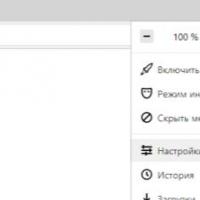Что делать если GTA IV не запускается. Что делать если GTA IV не запускается Что делать если gta 4 выдает ошибку
В свое время, четвертая часть GTA привнесла в серию абсолютно новый движок и продвинутую графику, но за этим последовал и ряд багов. Многие пользователи постоянно получают в игре критическую ошибку «WS10 XNetStartup failed.10093». Там же говорится про необходимость деинсталляции игры или перезагрузки ПК. Однако подобные действия проблему не решают. Мы расскажем что делать для исправления бага.
Причины появления ошибки 10093
Многие пользователи возможной причиной указывают недавнюю переустановку Windows или ее обновление. Все указывает на баги именно в сборке ОС. Нестабильная работа некоторых компонентов в системе блокирует доступ к игре. Также сбой характерен только для «пиратских» версий, собранных любителями. Как можно понять, однозначного ответа о появлении в GTA IV критической ошибки нет.
Исправляем XNetStartup failed
В первую очередь проверьте, есть ли в системе стандартное приложение — Game for Windows Live. Данное приложение помогает устанавливать связь с Xbox Live. Если возникают баги в работе GFWL (особенно на пиратках), то и ваша GTA 4 перестанет корректно работать в режиме мультиплеера. Одним из решений становиться деинсталляция данного софта. Далее с качиваете более новую версию Game for Windows Live из официального сайта и инсталлируете ее заново на ПК. В сети много информации по его правильной переустановке. Также, сразу нужно накатить для Windows — Service Pack 3.
Удаление DLL
Файл Xlive.dll находящийся внутри System32 должен быть удален, при разрядности x64 очищайте папку SysWOW64. Все эти папки найдете на диске, который располагает Виндовс. Очищаем корзину после выполненной работы для исключения вероятности автоматического восстановления этой библиотеки обратно.
MSXML
Убедитесь, что MSXML для игры в ГТА не обновлен до самой последней версии. Оптимальным софтом становится версия «3.0 Service Pack 4». На официальном сайте Виндовс найдете необходимую информацию. Таким образом, версия MSXML 3.0 позволит нам найти следующий файл в системе.
Теперь в поисковике ОС необходимо вызвать команду «Выполнить». Можно ввести данное слово в строку для поиска. Когда появиться окно, вносим такие данные:
- regsvr32 msxml.dll
- regsvr32 msxml3.dll
Если MSXML установлен не верно, то появится ошибка, которая скажет про невозможность загрузки модуля. Придется повторить процесс переустановки ранее упомянутой версии 3.0 Service Pack 4.
Microsoft .NET Framework 3.5 + SP1
Переустановите данный софт. Предварительно полностью деинсталлируйте все предыдущие файлы. Перезагрузите вашу систему. Это действие можно выполнять отдельно от переустановки GFWL или вместе с ней. Некоторым помог именно этот вариант, но если он не работает, тогда комбинируйте его с Game for Windows Live.
Заменяем файлы DLL
Ошибку можно попробовать устранить заменой файлов. Для этого скачиваем вот этот файл модуля XNetStartup_Fix и разархивируйте. После вы получите следующие файлы:
- XLIVE.DLL
- папка SRC
Полученный софт перемещаем в директорию EFLC. Ее найдете там, где устанавливали свою ГТА. На этом собственно все. Не лишним будет перезагрузка ПК и ремонт ОС утилитами вроде Advanced SystemCare . Выставляете все возможные проверки: ремонт реестра, сканирование диска и т. д.
Заключение
Напоследок стоит заметить, что лицензионные GTA 4 такими сбоями не располагают. Переход с «пиратской» версии устранит не только ошибку WS10 XNetStartup failed (10093), но и другие характерные для этой части баги. Рекомендуется купить лицензию, чего вы конечно же делать не будете:).
Некоторые пользователи, пытаясь запустить GTA 4, сталкиваются с критической неполадкой Seculauncher failed to start application 2000. При этом данная неприятность встречается как в пиратских версиях игры, так и в лицензионных. В статье будут рассмотрены причины возникновения этого сбоя, а также несколько способов его решения.
Обновление Visual C++
Одной из наиболее вероятных причин появления Seculauncher failed to start application 2000 в GTA 4 является нехватка отдельных компонентов Visual C++ редакции 2005 года. Даже несмотря на то, что программное обеспечение обычно идет в комплекте с игрой, оно не всегда устанавливается корректно, вследствие чего и возникают проблемы. Для исправления ошибки:
- Зайдите на официальный сайт Microsoft и загрузите оттуда самую актуальную версию Visual C++ 2005 года (обратите внимание на разрядность).
- Желательно удалить устаревшие версии C++, а затем очистить реестр.
- Установите Visual C++, а потом перезагрузите ПК.
Теперь попробуйте запустить игру. Если все сделано верно, ошибка Seculauncher failed to start application 2000 больше не будет вас беспокоить.
Режим совместимости
Этот способ подойдет тем геймерам, у которых установлена «Виндовс 8» и выше. GTA 4 уже несколько устарела, поэтому Seculauncher failed to start application 2000 может возникать из-за проблем с совместимостью. Поэтому сделайте так:
- Зайдите в свойства ярлыка игры, кликнув на него левой кнопкой мыши и выбрав соответствующую опцию.
- Перейдите на вкладку «Совместимость» и отметьте галочкой пункт «Режим совместимости».
- Выберите из всплывающего списка вариант Windows 7. Кроме того, можете попробовать поставить совместимость с XP SP3 или Vista.

Выполнив вышеописанные действия, перезагрузите ПК и попробуйте снова запустить лаунчер. Если проблема не исчезла, отключите режим совместимости и попробуйте другие способы ее решения.
Прочие варианты
В большинстве случаев один из методов, упомянутых выше, помогает справиться с неполадкой Seculauncher failed to start application 2000. Но если это не так, вы можете воспользоваться альтернативными методами решения проблемы:
- Если у вас Steam-версия игры, попытайтесь запустить сам клиент от имени администратора. Некоторым геймерам это помогает.
- Иногда решить проблему можно банальной переустановкой игры. Пусть метод и тривиальный, но периодически он вполне работает.
- Если у вас пиратская версия GTA 4, попробуйте скачать и установить какой-нибудь другой репак. Перед этим желательно полностью удалить предыдущую версию игры и почистить реестр.
- При использовании сервиса вы можете попробовать переустановить его.
- Ну, и наконец, в сети можно найти модифицированный файл LaunchGTAIV.exe. Закиньте его в папку с игрой, подтвердив изменения, а затем запустите от имени администратора. Но будьте осторожны, так как есть высокая вероятность нарваться на вирус.
Вот, в принципе, и все популярные методы исправления ошибки запуска GTA 4. Кроме того, вы можете поэкспериментировать, используя несколько из этих способов одновременно.
GTA IV – компьютерная игра, вышедшая 10 лет назад и до сих пор не утратившая популярности среди геймеров. Она была создана на базе нового движка и получила превосходную по тем временам графику, но вдобавок игроки столкнулись с множеством багов.
При запуске игры иногда возникает ошибка со следующим текстом: «XNetStartup failed – Пожалуйста перезапустите компьютер и/или переустановите игру»:
Чаще всего эти действия от ошибки не избавляют, поэтому мы рассмотрим другие способы.
Причины ошибки XNetStartup failed
Критическая ошибка под номером 10093 при запуске игры GTA IV может появляться в разных случаях. Нередко это происходит сразу после переустановки или обновления операционной системы, что обусловлено багами в сборке Windows. Некорректное функционирование отдельных компонентов ОС блокирует доступ игроков к игре, но это справедливо лишь в случае с пиратскими Windows, собранными любителями.
Есть и другие причины, приводящие к критической ошибке, среди которых неподходящая версия операционной системы, проблемы с Games for Windows Live или Microsoft .NET Framework.
Ошибка 10093 - подробные пути решения
В зависимости от причины появления ошибки при запуске ГТА 4, нужно действовать по определенному алгоритму. Если сделаете все правильно, игра должна запуститься.
Ошибка из-за Games For Windows Live
Вероятно, проблема кроется в сервисе Games For Windows Live, который должен быть установлен вместе с игрой. Без него GTA IV не запускается, поэтому если вы удалили сервис или переустановили Windows, программу нужно будет инсталлировать заново.
Если систему вы не переустанавливали, попробуйте удалить Games For Windows Live, а также проверить, чтобы в папке «System32» на диске «С» пропал файл xlive.dll . Если он остался, удалите его вручную. Затем скачайте программу по ссылке и установите. Ошибка XNetStartup failed должна исчезнуть. В противном случае, переходите к следующему способу.

Версия Windows
Вообще ГТА 4 должна запускаться на всех операционных системах Windows, начиная с версии XP включительно. Однако, на Windows XP у вас должен быть установлен Service Pack 3. Поэтому, если у вас XP с первым или вторым пакетом обновления (SP1 или SP2), запустить игру не удастся.
Microsoft .NET Framework 3.5
Исправить ошибку XNetStartup failed иногда помогает переустановка Microsoft .NET Framework 3.5 с пакетом обновления 1. Скачать софт можно по этой ссылке с официального сайта Microsoft. После установки, перезагрузите компьютер и попробуйте снова запустить ГТА 4.
Набор служб MSXML
Для запуска ГТА 4 не нужно обновлять набор служб MSXML до последней версии. Оптимальный вариант для игры - MSXML 3.0 Service Pack 4. Скачать его можно на официальном сайте по этой ссылке . Установите и нажмите на клавиатуре комбинацию Win+R. Введите поочередно в строку два значения:
regsvr32 msxml.dll
regsvr32 msxml3.dll

Если набор служб MSXML установлен некорректно, возникнет ошибка с сообщением о невозможности загрузки модуля. Если же вы скачали их по ссылке выше, все должно работать нормально.
Проблема с dll-файлами
Последняя причина возникновения критической ошибки XNetStartup failed при запуске GTA IV связана с повреждением или отсутствием некоторых dll-файлов. Для исправления этой проблемы скачайте архив по и разархивируйте, переместив все файлы в директорию EFLC в папке с установленной игрой.
Ошибка WS10:
Если у вас постоянно возникает ошибка WS10, попробуйте открыть отдельно приложение Microsoft Games for Windows - LIVE.
Если возникла ошибка при запуске и вы видите следующее сообщение:
- Microsoft.Gfwl.Client.Framework.XLiveServices.LiveIdWrapper.IDCRLException
то это означает, что некоторые DLL-файлы не были корректно зарегистрированы в системе. Вам необходимо зарегистрировать 2 .dll-файла с помощью команды regsvr32:
- Откройте ПУСК -> Выполнить (START -> RUN)
- Введите: "regsvr32 msxml.dll” (без кавычек)
- Щелкните по Выполнить (Run)
- Откройте ПУСК -> Выполнить (START -> RUN)
- Введите: "regsvr32 msxml3.dll” (без кавычек)
- Щелкните по Выполнить (Run)
- Должно появиться сообщение об успешной регистрации.
- Подробнее о регистрации.dlls-файлов вы можете узнать здесь Microsoft Help and Support: http://support.microsoft.com/kb/249873
Если даже после регистрации dll-файлов у вас по-прежнему возникают проблемы с запуском игры GTAIV, пожалуйста, удалите и переустановите приложение.
TEXP110 D3D Error - Невозможно создать текстуру - Пожалуйста перезапустите игру.
DWIN20 D3D Error - Ошибка при обращении к памяти. Пожалуйста перезапустите игру.
DD3D10 D3D Error - Перезапустите компьютер.
DD3D30 D3D Error - Перезапустите компьютер.
DWIN30 D3D Error - Перезапустите компьютер.
DD3D20 D3D Error - Переустановите игру и/или переустановите DirectX.
DWIN10 D3D Error - Пожалуйста перезапустите игру.
DD3D60 D3D Error - Отсутствует поддержка Shader Model 3.0.
DD3D70 D3D Error - Ошибка D3D устройства. Перезапустите компьютер.
GPUP10 D3D Error - Ошибка D3D устройства. Перезапустите компьютер.
TEXP20 D3D Error - Ошибка D3D устройства. Перезапустите компьютер.
TEXP30 D3D Error - Ошибка D3D устройства. Перезапустите компьютер.
TEXP80 D3D Error - Ошибка D3D устройства. Перезапустите компьютер.
DD3D40 D3D Error - Ошибка видео карты. Установите последнюю версию драйверов и/или переустановите DirectX.
TEXP10 D3D Error - Ошибка видео карты. Установите последнюю версию драйверов и/или переустановите DirectX.
DD3D80 D3D reset failed - Перезапустите игру.
STRB10 Failed to delete file - Ошибка при удалении файла. Перезапустите компьютер.
RMN10 Failed to read file - Ошибка при чтении файла. Перезапустите компьютер.
STRM10 Failed to read file - Ошибка при чтении файла. Перезапустите компьютер.
STRM20 Failed to read file - Ошибка при чтении файла. Перезапустите компьютер.
BNDL10 Failed to write file – Ошибка при записи файла. Перезапустите компьютер.
STBF10 Failed to write file – Ошибка при записи файла. Перезапустите компьютер.
RESC10 Out of video memory - Заполнена видео память. Перезапустите компьютер.
BA10 Out of virtual memory - Заполнена виртуальная память. Перезапустите компьютер.
EA10 Out of virtual memory - Заполнена виртуальная память. Перезапустите компьютер.
TEXP60 Unable to create color render target - Ошибка рендеринга цвета. Установите последнюю версию драйверов и/или переустановите DirectX.
TEXP70 Unable to create depth render target - Ошибка рендеринга глубины. Установите последнюю версию драйверов и/или переустановите DirectX.
AE10 Insufficient Memory to Start Game - Недостаточно памяти для запуска игры. Закройте все лишние приложения.
PC10 Unable to retrieve D3D Device - Перезапустите компьютер или переустановите драйвера на видеокарту.
TF10 Unable to write to disk - Ошибка чтения диска. Перезапустите игру.
WS20 InitWinSock failed - Перезапустите компьютер и/или переустановите игру.
WS30 InitWinSock failed - Перезапустите компьютер и/или переустановите игру.
Лицензионная версия игры поможет избежать большинства ошибок.
Описание
довольно распространённая на Windows 7/8/10. Чаще всего эта ошибка не даёт поиграть из-за неподходящего или отсутствующего программного обеспечения Windows, а именно – Microsoft Visual C++.

Решение проблемы с ошибкой SecuLauncher
Как исправить ошибку SecuLauncher: failed to start application. ? Очень просто! Решить проблему можно установив нужную версию Microsoft Visual C++. И так, для этого Вам нужно:
1. Скачать Microsoft Visual C++ 2005 SP1 Redistributable Package (x86) с официального сайта . Ссылка на скачивание официального ПО ниже:
2. Удалить предыдущую версию Visual C++
3. Установить загруженный ранее Visual C++ 2005
4. Наслаждаться игрой
Можете также скачать сборник Вижуала 2005-2017 годов, если возникнут трудности с установкой по ссылке выше. Для установки – просто запустите загруженный файл.
(Неофициальный источник)
Другие способы решение проблемы
Если после переустановки визуализатора игра не запускается, тогда попробуйте решить проблему одним из этих способов:
– Сделайте резервную копию LaunchGTAIV.exe и скачайте новый Лаунчер. Скопируйте новый файл в папку с игрой и подтвердите замену. Запускайте от имени администратора.
Скачать LaunchGTAIV.exe для GTA 4
– Установите Microsoft .NET Framework 3.5. Ссылка на скачивание из официального сайта ниже:
NetFramework 3.5
– Внимание! Это способ применять в последнюю очередь. Путём тестирования выяснилось, что не верно выбранная совместимость может быть причиной появления ошибки SecuLauncher.
Иногда GTA IV не запускается из-за проблем из совместимостью с вашей версией Виндовс. Особо актуально для владельцев Windows 8, 10. Чтобы решить проблему кликните по файлу GTAIV.exe правой кнопкой мыши и выберите совместимость.
Пробуйте такие варианты: сначала Windows 7, потом XP(пакет обновлений 3), и потом уже 98/Windows Me. После каждого выбора не забудьте нажать ОК.

Надеемся, что наша статья была полезной для Вас.
Если же у Вас есть какие-нибудь вопросы – спрашивайте! Будем рады помочь 🙂